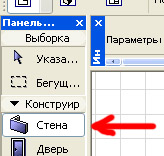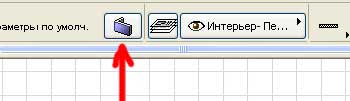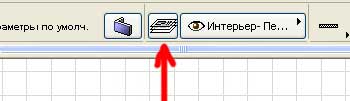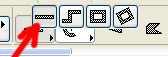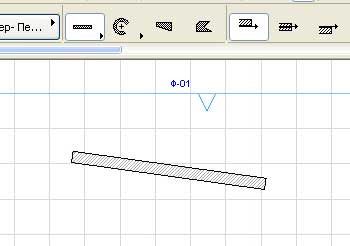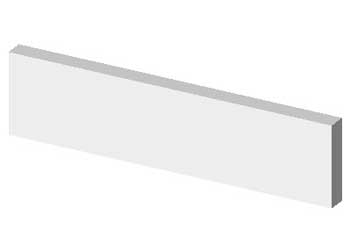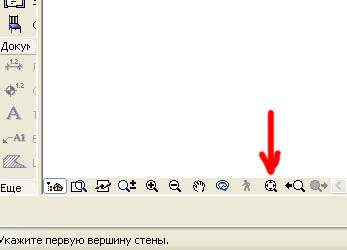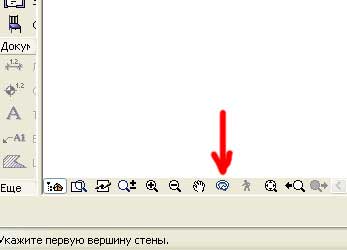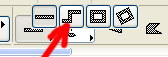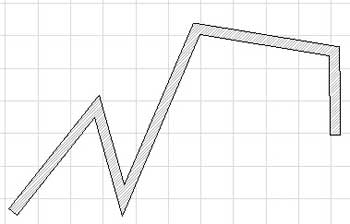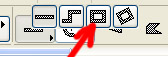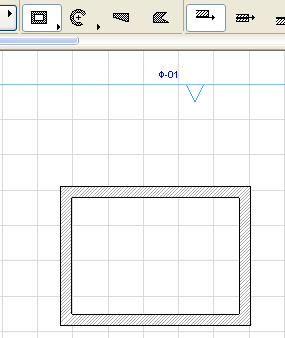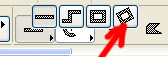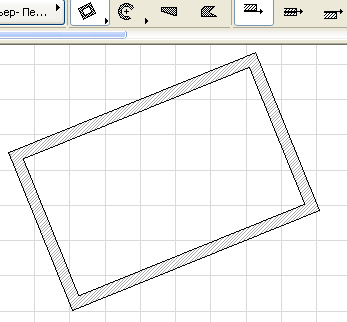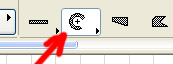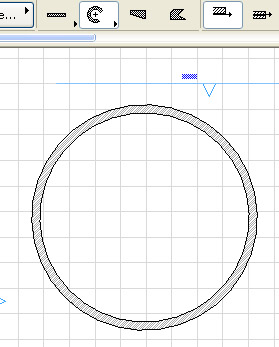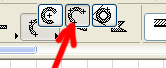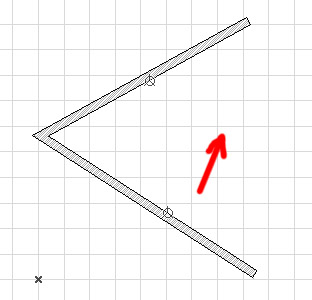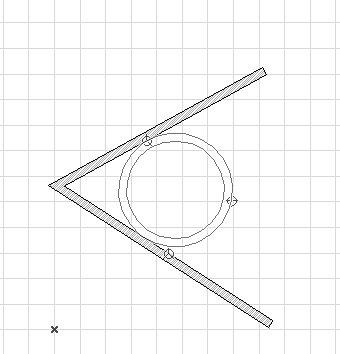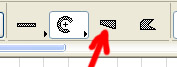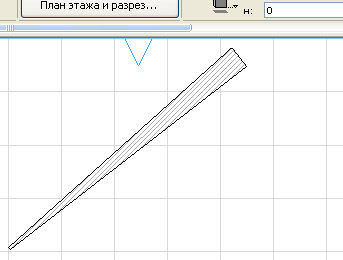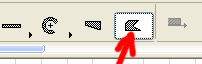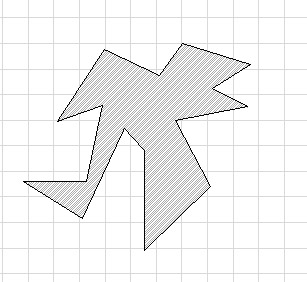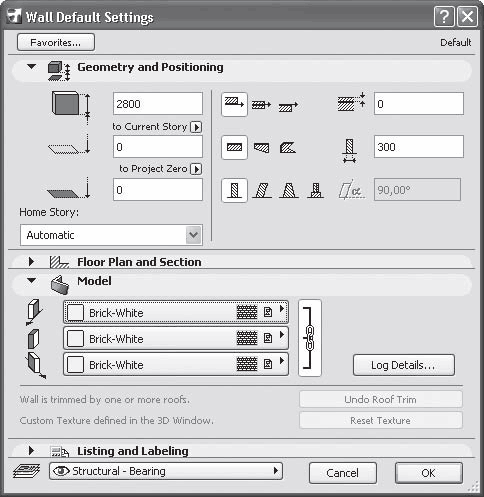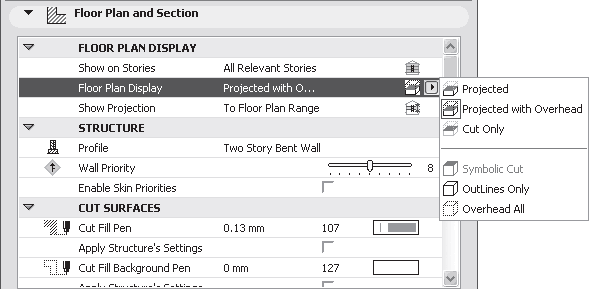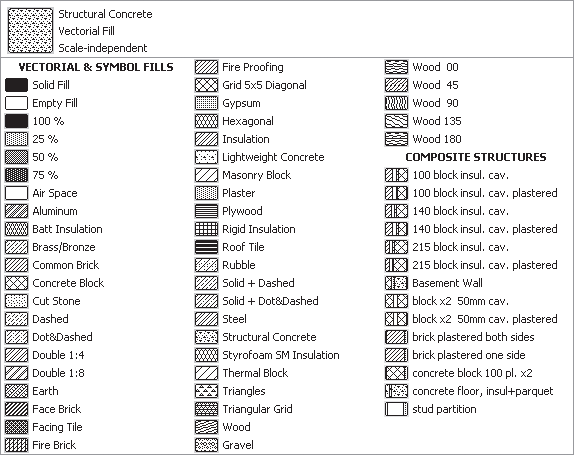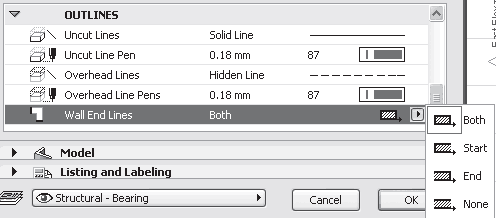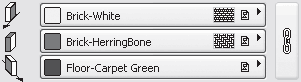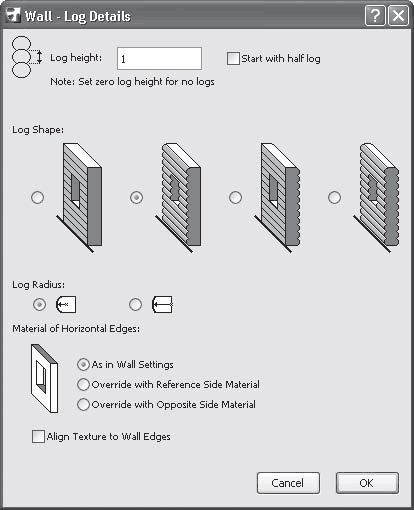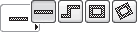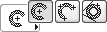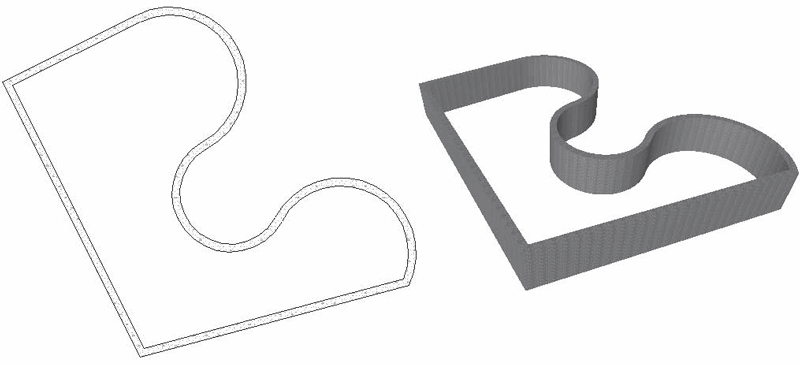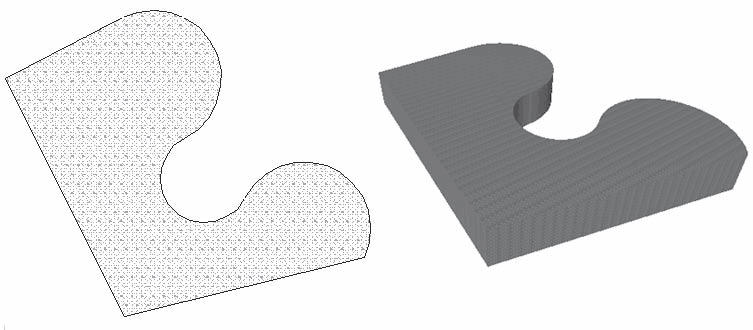Как построить стену в архикаде
Стены в Архикаде
Изучение программы ArchiCAD лучше всего начать с построения стен. При первом запуске программы, Вы увидите слева Панель инструментов. Если панели инструментов нет, ее можно включить командой Окно → Панели → Панель инструментов.
Включите третью кнопку сверху (или первую в разделе Конструирование).
Прямо перед глазами, над рабочей областью появятся настройки инструмента Стена. Если настроек нет, значит, выключена панель инструментов Информационное табло (Окно → Панели → Информационное табло).
Настройки многих инструментов на Информационном табло похожи. Поэтому, изучив настройки Стены, будет несложно настроить и другие инструменты.
Рассмотрим настройки на Информационном табло слева направо.
Первая кнопка — Окно параметров стены. Инструмент Стена можно настраивать на Информационном табло, а можно в Окне параметров. Настраивать можно одно и то же, но по-разному.
Следующая кнопка — Настройка слоев. Не будем на них подробно останавливаться, чтобы быстрее приступить к построению стен.
Следующая кнопка – текущий слой. То есть слой, на котором будет размещаться то, что строите.
Далее идет группа из четырех кнопок для выбора геометрического варианта построения стен.
У первой и второй кнопок в левом нижнем углу – значок треугольника. Это означает, что в этой кнопке есть еще и другие варианты. Самая первая кнопка – для рисования прямолинейных стен.
Чтобы можно было увидеть и выбрать другие варианты, наведите курсор на кнопку с треугольником, нажмите и удерживайте левую кнопку мыши. Отобразятся все варианты, которые скрыты в кнопке. Выберите нужный, отпустите левую кнопку мыши.
Самый первый геометрический вариант из прямолинейных – прямолинейная одиночная стена (отдельная).
Наведите курсор на рабочую область, то есть в область расчерченную квадратиками под информационным табло. Сделайте щелчок мышью, отведите курсор в сторону, сделайте второй щелчок – прямая одиночная (отдельная) стена готова.
Если теперь нажать клавишу F3, вы окажетесь в 3D окне Архикада.
Если вы не видите стену, значит, она находится за пределами экрана. Чтобы разместить стену на экране щелкните по кнопке По размеру окна в нижней части экрана.
Чтобы посмотреть на стену с разных сторон, можно воспользоваться инструментом Орбита. Включается инструмент Орбита кнопкой в нижней части экрана.
После включения Орбиты наведите курсор в центр экрана, нажмите и удерживайте левую кнопку мыши. Перемещайте мышь влево-вправо, вверх-вниз. Стена будет вращаться вместе с движениями мыши.
Чтобы снова вернуться в окно плана этажа (2D окно) в котором строили стену, нажмите F2.
Убедитесь в том, что у вас выбран инструмент Стена. Удерживая левую кнопку мыши, выберите следующий геометрический вариант построения: Многосекционная (в виде ломаной линии).
Последовательными щелчками, указывая узловые точки, постройте стену в виде ломаной линии. В последней точке сделайте два щелчка.
Если желание строить стены еще не пропало, а места для построения уже недостаточно можно удалить все ранее построенные стены. Убедитесь, что у вас выбран инструмент Стена. Выполните комбинацию клавиш Ctrl + A (английская, там же где русская Ф). Должны выделиться все стены. Нажмите клавишу Del на клавиатуре.
Продолжим построение прямолинейных стен. На информационном табло выберите следующий геометрический вариант построения стен. Это прямоугольные стены.
Щелчком укажите один угол прямоугольника, отведите курсор по диагонали к противоположному углу прямоугольника, сделайте второй щелчок.
Выберите последний геометрический вариант построения прямолинейных стен. Это стены в виде повернутого прямоугольника.
Сначала двумя щелчками строите первую стену под нужным углом. Затем отводите курсор перпендикулярно на нужное расстояние и щелчком завершаете построение повернутого прямоугольника.
Следующая группа геометрических вариантов построения стен находится в следующей по порядку кнопке на Информационном табло. Это круглые и дугообразные стены. Выберите самый первый вариант в этой кнопке – по центру и двум точкам (по центру и радиусу).
Первым щелчком укажите центр будущих стен, отведите курсор в сторону от первой точки сделайте первый щелчок. Это вы указали радиус и начальную точку дугообразной стены. Если хотите, чтобы стена была круглой, а не дугообразной сразу же, не перемещая курсор, сделайте еще один щелчок. Если вам нужна дуга, вращайте курсор относительной первой точки (относительно центра) и в нужном месте сделайте последний (третий) щелчок.
Следующий вариант – построение дугообразных стен по трем точкам.
Как известно три точки не лежащие на одной прямой определяют окружность. Делаете три щелчка, определяя точки не лежащие на одной прямой, если в последней точке сделать еще один (четвертый) щелчок получится дуга. Начальный угол дуги – первый щелчок, конечный – четвертый щелчок. Последний щелчок можно делать не в третьей точке, можно вращать курсор вокруг центра дуги и определившись с конечным углом сделать четвертый щелчок.
Чтобы построить круглые стены последним вариантом понадобятся две прямолинейные стены. Этот вариант называется По касательным.
Постройте угол из двух прямолинейных стен. Щелкните по ребру одной стены, затем по ребру другой стены, затем щелчком укажите точку, через которую должны пройти круглые стены.
Курсор превратится в глаз. Щелкните с той стороны от точки, где хотите разместить окружность (одна получается поменьше, другая – побольше).
Следующий геометрический вариант стен – трапецеидальные (переменной толщины).
Выберите этот вариант. Затем нужно настроить начальную и конечную толщину стены. Эта настройка находится дальше на Информационном табло. Например, начальную толщину можно установить 100 мм, а конечную – 900 мм.
Постройте трапецеидальную стену так, как строили прямолинейную одиночную стену (отдельную). Первым щелчком укажите первую точку, вторым – вторую.
Последний геометрический вариант построения стен – Многоугольные.
Выберите этот вариант. Последовательными щелчками укажите все точки многоугольника. В предпоследней точке сделайте двойной щелчок. Многоугольник замкнется из предпоследней точки в первую.
На этом наш первый урок посвященный стенам закончен. В следующем уроке поговорим о том, какие еще настройки есть у стен в Архикаде.
Какие еще вопросы по Архикаду у Вас остались?
Построение стен
Основные инструменты проектирования расположены в разделе Design (Проектирование) палитры ToolBox (Палитра инструментов). Для построения стен используется инструмент Wall (Стена)
После щелчка кнопкой мыши на этом инструменте на информационной палитре появятся элементы управления, предназначенные для настройки стены (рис. 4.2).
Рис. 4.2. Вид информационной палитры в режиме построения стен
Как мы уже делали для других объектов, рассмотрим эти элементы в окне установки параметров стены по умолчанию, где они расположены более компактно.
Настройка параметров стен по умолчанию
Для вызова окна настройки стен щелкните на кнопке Settings Dialog (Окно настроек)
– первой кнопке информационной палитры. Откроется окно Wall Default Settings (Установки параметров стен по умолчанию) (рис. 4.3).
Рис. 4.3. Окно установки параметров стен
Элементы управления настройками параметров стен сгруппированы в четырех областях. Рассмотрим их по порядку.
В области Geometry and Positioning (Форма и расположение) содержатся параметры, с помощью которых определяются положение стены, ее форма и размеры.
Первые три поля предназначены для установки высоты стены, возвышения основания стены относительно уровня текущего этажа и относительно одного из базовых уровней проекта[2]. Значения двух последних полей взаимосвязаны, при изменении одного будет меняться и другое. Если в качестве базового уровня принят Project Zero (Нулевой уровень проекта), то для первого этажа эти значения будут совпадать.
В правой части области Geometry and Positioning (Форма и расположение) находятся кнопки, определяющие форму стены. Первый ряд кнопок позволяет указать расположение базовой линии стены – линии, по которой будут сопрягаться стены. Существует три варианта: по оси стены или со смещением к одной из двух сторон. При выборе базовой линии со смещением в поле, расположенном справа от кнопок, можно указать значение смещения базовой линии от края стены.
Ниже расположен ряд кнопок, использующихся для выбора формы стены. Их тоже три:
– для выбора стены с постоянной толщиной,
– для стены с равномерно изменяющейся толщиной и
– для стены с основанием в виде многоугольника (полигональной). В полях, размещенных справа от кнопок выбора формы стены, можно изменить размеры геометрических элементов стены. Количество полей и вводимые параметры зависят от выбранной формы стены. Если указана стена с постоянным сечением, то появляется одно поле, в котором вводится ее толщина. Для стены с равномерно изменяющейся толщиной отображаются два поля, в которые заносятся толщина стены в начальной и конечной точках. При выборе полигональной стены доступен лишь флажок PolyWall Corners Can Change (Изменить угол полигональной стены), который отвечает за сопряжение полигональных стен с обычными.
Последний ряд кнопок предназначен для выбора профиля стены. Кнопка
позволяет указать стену с прямоугольным профилем. Кнопка
дает возможность построить стену с наклоном (в этом случае в поле справа необходимо ввести угол наклона). Чтобы построить стену с трапециевидным профилем, нужно использовать кнопку
Для указания углов наклона каждой из сторон применяются два поля, появляющихся справа при выборе данного варианта стены. Наконец, кнопка
позволяет построить стену с составным профилем, то есть стену, имеющую произвольное сечение или неоднородную по составу.
В области Floor Plan and Section (Вид в плане и сечения), включающей в себя четыре раздела, настраиваются параметры проекций объектов, отображаемых на плане этажа. Настраиваемые элементы каждого раздела представлены в виде списка. Чтобы активизировать элемент, щелкните на нем кнопкой мыши, после чего вы сможете настроить его параметры. Если установка какого-либо параметра требует выбора значения, то в конце строки появляется кнопка
Щелчок кнопкой мыши на ней открывает список (рис. 4.4).
Рис. 4.4. Интерфейс раздела Floor Plan and Section (Вид в плане и сечения)
В разделе FLOOR PLAN DISPLAY (Вид на плане этажа) расположены три элемента, с помощью которых можно определить параметры проекций.
• Show on Stories (Показывать на этажах) – настраивает видимость объекта на планах этажей. Может иметь два значения:
· Home Store Only (Только на этаже построения) – определяет показ объекта на плане только того этажа, на котором он был построен (даже если объект проходит сквозь несколько этажей);
· All Relevant Stories (На всех относящихся этажах) – задает показ объекта на всех этажах, в пределах которых находятся его части.
• Floor Plan Display (Вид на плане этажа) – определяет способ отрисовки проекций объектов. Включает следующие возможные значения:
· Projected (Проекция) – показывает вид объектов в плоскости сечения и под ней;
· Projected with Overhead (Проекция с невидимым контуром) – показывает вид объектов или их частей в плоскости сечения и под ней сплошной линией[3]; объекты или их части, находящиеся выше плоскости сечения, показываются пунктирной линией;
· Cut Only (Сечение) – отображает лишь сечения объектов; элементы, не попавшие в плоскость сечения, изображаются по-разному, в зависимости от типа, например стены не показываются, а балки показываются в виде осей;
· Symbolic Cut (Сечение) – доступен только для простых вертикальных стен при выборе для параметра Show on Stories (Показывать на этажах) значения Home Store Only (Только на этаже построения); проекция стены на план этажа будет показана как сечение;
· OutLines Only (Сплошной контур) – показывает контуры объектов сплошными линиями;
· Overhead All (Невидимый контур) – отображает контуры объектов пунктирными линиями.
• Show Projection (Показать проекции) – позволяет выбрать вид проекции в зависимости от глубины просмотра. Может иметь три значения:
· To Floor Plan Range (На плоскость области просмотра) – показывает проекции объектов на нижнюю плоскость области просмотра;
· To Absolute Display Limit (На плоскость абсолютного уровня) – отображает проекции объектов на плоскость абсолютного уровня (по умолчанию это плоскость нулевого уровня проекта);
· Entire Element (Весь объект) – показывает проекцию всего объекта, находящегося на текущем этаже или проходящего через текущий этаж.
Внимание!
Не следует увлекаться установкой различных комбинаций параметров проекций объектов на реальных проектах до тех пор, пока вы абсолютно точно не поймете механизм работы каждого из параметров. Вы можете просто «потерять» объекты, ставшие невидимыми в результате этих манипуляций.
Ниже расположен список параметров отображения объектов, разбитый на три раздела. В разделе STRUCTURE (Структура) можно установить следующие параметры.
· Cut Fill (Штриховка сечения) – щелчок кнопкой мыши на изображении области штриховки или стрелочке, расположенной справа от нее, вызывает список типов штриховки для различных материалов стены (рис. 4.5). Для стены с составным профилем заменяется параметром Profile (Профиль).
Рис. 4.5. Список типов штриховки материалов стены
· Wall Priority (Приоритет) – используется для определения приоритета видимости стены при ее пересечении с другим объектом. Для стены с составным профилем добавляется флажок Enable Skin Priorities (Индивидуальный приоритет для каждого материала).
· Profile (Профиль) – применяется вместо Cut Fill (Штриховка сечения) для стены с составным профилем. Щелчок кнопкой мыши на стрелке, расположенной в правой части строки параметра, вызывает список профилей, из которых можно выбрать необходимый.
· Enable Skin Priorities (Индивидуальный приоритет для каждого материала) – данный флажок используется вместо Wall Priority (Приоритет) для стены с составным профилем.
В разделах CUT SURFACES (Линии разрезов) и OUTLINES (Линии контуров) устанавливаются параметры перьев, в том числе и типы линий для отображения на чертеже соответственно элементов разрезов и контуров объектов. В разделе OUTLINES (Линии контуров) из списка Wall End Lines (Контур торца стены) можно выбрать способ отображения контура торца стены (рис. 4.6): Both (Оба), Start (Начало), End (Конец) и None (Не отображать).
Рис. 4.6. Выбор способа отображения контура торца стены
Три кнопки области Model (Модель) (рис. 4.7) предназначены для выбора материала облицовки внутренней, торцевой и наружной поверхностей стены. Если нажата кнопка с изображением цепи, расположенная справа от кнопок выбора материала, то материал, выбранный для любой из поверхностей, становится общим для всех поверхностей стены.
Рис. 4.7. Кнопки выбора материала облицовки стен
Кнопка Log Details (Параметры сруба) (доступна только для стен с постоянной толщиной) вызывает окно настройки параметров сруба (рис. 4.8).
Рис. 4.8. Настройка параметров сруба
Параметры сруба становятся доступными при задании значения параметра Log height (Высота бревна) не равным нулю.
При установке флажка Start with half log (Нижнее бревно в полтолщины) возведение сруба начнется с бревна, стесанного наполовину.
Переключатель Log Shape (Форма бревна) позволяет выбрать форму бревен из четырех возможных: бруса с прямоугольным сечением, бревен с односторонним скруглением внутрь здания, бревен с односторонним скруглением наружу и с двусторонним скруглением.
Переключатель Log Radius (Радиус бревна) предназначен для выбора формы радиуса скругления.
Переключатель Material of Horizontal Edges (Материал горизонтальных торцов) имеет три положения: As in Wall Setting (Как в параметрах стены), Override with Reference Side Material (В соответствии с покрытием со стороны базовой линии), Override with Opposite Side Material (В соответствии с покрытием со стороны, противоположной базовой линии).
Последний элемент рассматриваемого окна – флажок Align Texture to Wall Edges (Выровнять текстуру по торцам стены) предназначен для выравнивания рисунка текстуры материала по торцам стены.
Для выбора геометрического метода построения стен можно воспользоваться кнопками, расположенными на информационной палитре:
– прямые и криволинейные стены с постоянным сечением;
Примечание
Под постоянным сечением понимается неизменяемость ширины сечения стены в плоскости, параллельной плоскости этажа.
– стены с основанием в виде дуги или окружности;
– прямолинейные стены с переменным сечением;
– стены с сечением произвольной формы (полигональные).
Для построения контуров прямых и криволинейных стен с постоянным сечением можно использовать разные методы. При щелчке на кнопке появятся четыре кнопки (рис. 4.9), нажав одну из них, можно выбрать необходимый метод.
Рис. 4.9. Кнопки построения стен с постоянным сечением
выбирается метод построения прямолинейных стен. Кнопка
предназначена для создания сложных контуров стен с постоянным сечением, состоящих из последовательно соединенных прямолинейных и дуговых сегментов. С помощью кнопок
выбираются методы построения замкнутых прямоугольных контуров, ориентированных по координатной сетке, и с произвольным углом поворота относительно ее.
Стены с основанием в виде дуг и окружностей также можно создать несколькими методами. При щелчке на кнопке
появляются три кнопки, соответствующие трем методам построения (рис. 4.10).
Рис. 4.10. Кнопки построения стен с основанием в виде дуги и окружности
задается метод построения стены по центру и радиусу. При методе, выбираемом с помощью кнопки
стена строится по трем точкам, а кнопка
определяет метод построения дуги по двум касательным и точке.
Построение стен любым из вышеназванных методов полностью идентично построению двумерных объектов: линий, окружностей, дуг и полилиний, поэтому мы не будем подробно рассматривать процесс их построения.
При создании прямолинейных стен с переменным сечением нужно помнить о том, что для получения эффекта необходимо установить разную ширину стены для ее концов. В противном случае получится обычная прямая стена.
Построение сплошных стен, имеющих произвольное сечение в горизонтальной плоскости, аналогично созданию стены в виде полилинии. Разница заключается в том, что при построении стены в виде полилинии она охватывает произвольно определенный контур (рис. 4.11).
Рис. 4.11. Построение стены как полилинии
Полигональная стена занимает всю площадь контура при создании (рис. 4.12).
Рис. 4.12. Построение полигональной стены
Читайте также
Построение сечений
Построение сечений Команда SECTION осуществляет построение поперечного сечения тела в виде области или неименованного блока. Поперечное сечение – это пересечение плоскости и выбранного тела (рис. 17.2). Рис. 17.2. Построение сеченияЗапросы команды SECTION: Select objects: – выбрать
Создание стен
Создание стен Создание любой сложной составной сцены всегда начинается с создания наибольшего по форме объекта. Это упрощает ориентацию в трехмерном пространстве, позволяет выдерживать масштабы и пропорции последующих объектов.В любом интерьере наиболее крупным
Построение сечений
Построение сечений Команда SECTION осуществляет построение поперечного сечения тела в виде области или неименованного блока. Поперечное сечение – это пересечение плоскости и выбранного тела (рис. 19.2). Рис. 19.2. Формирование сеченияЗапросы команды
Создание стен, дверей и окон в режиме конструирования
Создание стен, дверей и окон в режиме конструирования Строительный план имеет трехмерное представление. Оно является неотъемлемой частью плана, реализующей дизайнерскую составляющую проекта. В режиме просмотра 3D-модели можно добавлять, удалять и редактировать
16.4. Построение диаграмм
16.4. Построение диаграмм Создайте простую таблицу: пусть в первом столбце будут строки (например, названия месяцев), а во втором — числа (любые положительные). Затем выделите ее и нажмите кнопку вызова мастера диаграмм. Сначала мастер попросит выбрать тип
Построение линий
Построение линий Активировать режим построения линий можно, нажав кнопку Line (Линия) в разделе Document (Документ) палитры инструментов. Элементы управления инструмента Line (Линия) будут отображены на палитре Info Box (Информационная палитра). Поскольку при активизации любого
Формирование стен этажа
Формирование стен этажа Для построения стен используется инструмент Wall (Стена), активизируемый нажатием кнопки После выбора этого инструмента на информационной палитре появятся элементы управления, предназначенные для настройки параметров стены (рис. 5.2). Рис. 5.2.
Настройка параметров стен по умолчанию
Настройка параметров стен по умолчанию Окно установки параметров стены Wall Default Settings (Настройки параметров стен по умолчанию) (рис. 5.3) вызывается нажатием кнопки – первой кнопки информационной палитры.Рассмотрим основные разделы данного окна, в которых расположены
Изменение геометрии стен
Изменение геометрии стен Стены на плане подобны двумерным объектам, поэтому их можно редактировать, то есть перемещать, копировать, поворачивать, зеркально отображать и т. п. Однако в силу определенной специфики стен для них существуют и особые действия редактирования,
Построение здания из отдельных стен
Построение здания из отдельных стен Второй способ построения планов зданий в режиме конструирования является наиболее трудоемким, но одновременно и наиболее часто применяемым в программе ArCon. Речь идет о построении зданий произвольной конфигурации с использованием
Построение стен
Построение стен Основные инструменты проектирования расположены в разделе Design (Проектирование) палитры ToolBox (Палитра инструментов). Для построения стен используется инструмент Wall (Стена) После щелчка кнопкой мыши на этом инструменте на информационной палитре появятся
Редактирование стен
Редактирование стен Стены в плане подобны двумерным объектам, поэтому к ним можно применять те же операции редактирования, например перемещение, копирование, поворот, зеркальное отображение и т. п. Однако, в силу определенной специфики стен, для них существуют и особые
Построение зон
Построение зон Построение зон производится с помощью одного из трех методов, активизируемых кнопками, расположенными на информационной палитре и в окне настройки параметров зон.Кнопка Manual (Вручную) предназначена для создания произвольного контура зоны. Щелчок на ней
2.1. Построение документа
2.1. Построение документа 2.1.1. При необходимости допускается делить документ на части. Деление на части осуществляется на уровне не ниже раздела. Каждую часть комплектуют отдельно. Всем частям присваивают обозначение документа в соответствии с ГОСТ 19.103-77.Части оформляют в
Построение кадра
Построение кадра Определившись с моделью и мысленно увидев будущий кадр, осталось его реализовать на практике. Возникает вопрос с кадрированием. Нужно так выстроить границы будущего кадра, чтобы все в нем оказалось уравновешенным. Очень важный момент: постарайтесь,